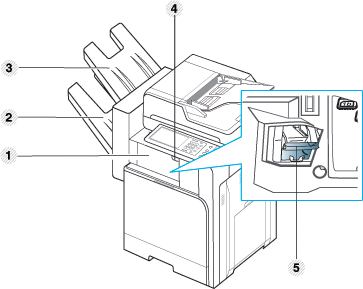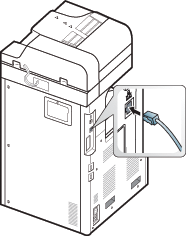מבוא
אלה הם הרכיבים העיקריים של המכשיר שלך:
סקירה כללית של המכשיר
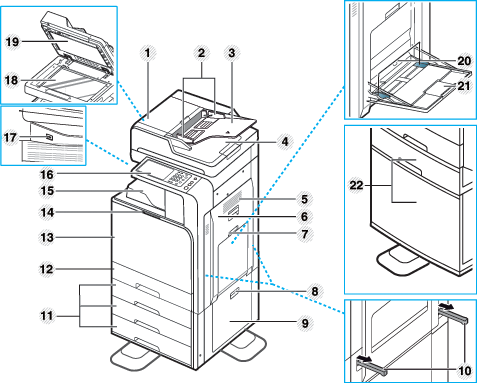
|
1 |
מכסה מזין מסמכים אוטומטי דו-צדדי |
9 |
דלת ימנית תחתונה של מזין המחסנית המשולשת[a] |
17 |
יציאת USB |
|
2 |
מכווני רוחב של מזין המסמכים האוטומטי הדו-צדדי |
10 |
ידיות |
18 |
משטח הזכוכית של הסורק |
|
3 |
מגש ההזנה של מזין המסמכים האוטומטי הדו-צדדי |
11 |
מזין מחסנית משולשת (מגש2, מגש3, מגש4) [a] |
19 |
גליון לבן |
|
4 |
מגש הפלט של מזין המסמכים האוטומטי הדו-צדדי |
12 |
מגש סטנדרטי (מגש 1) |
20 |
מכוון רוחב הנייר במגש הרב-תכליתי |
|
5 |
דלת ימנית |
13 |
דלת קדמית |
21 |
תומך המגש הרב-תכליתי |
|
6 |
ידית דלת ימנית |
14 |
ידית הדלת הקדמית |
22 |
מזין מחסנית נוספת עם מעמד[a] |
|
7 |
ידית המגש הרב-תכליתי |
15 |
מגש מרכזי |
||
|
8 |
ידית מזין מחסנית משולשת[a] |
16 |
לוח בקרה |
||
|
[a] התקן אופציונאלי. |
|||||

|
1 |
מחסניות טונר |
|
2 |
מכל פסולת טונר |
|
3 |
מקלון ניקוי של חלון LSU (יחידת סריקת לייזר) |
|
4 |
מכסה יחידת ההדמיה |
|
5 |
יחידות הדמיה |
![[Note]](../common/note.png)
|
|
|
אם ברצונך לראות את יחידת ההדמיה, עליך להוציא את מכל פסולת הטונר. אחוז בידיות הנעילה השמאלית/ימנית ודחוף כלפי חוץ. לאחר מכן, הוצא את מכל פסולת הטונר. |
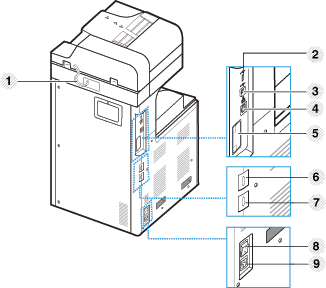
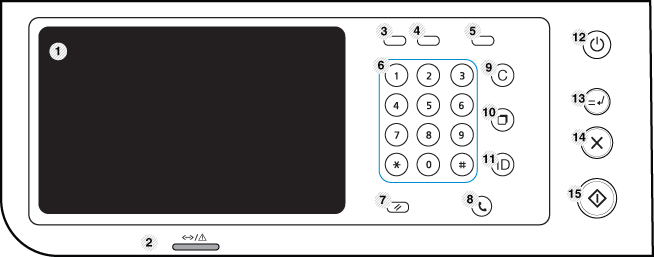
|
1 |
מסך תצוגה |
מציגה את הסטטוס הנוכחי של המכשיר והנחיות במהלך פעולה. באפשרותך להגדיר תפריטים בקלות באמצעות מסך התצוגה. |
|
2 |
נורית מצב |
מציגה את מצב ההתקן (ראה הבנת נורית המצב). |
|
3 |
לחצן |
הצגת העבודות המתבצעות כעת, עבודות הממתינות בתור, עבודות שהושלמו, קוד שגיאה נוכחי או עבודות מאובטחות. |
|
4 |
לחצן |
הצגת כמות הנייר שבה השתמש המכשיר. |
|
5 |
לחצן |
מעבר למצב חסכוני (ראה לחצן ). |
|
6 |
לוח מקשים מספרי |
לחיוג מספרים ולהזנת תווים אלפאנומריים. באפשרותך גם להזין את ערך המספר עבור עותקים של מסמך או אפשרויות אחרות. |
|
7 |
לחצן |
מאפס את הגדרות ההתקן הנוכחיות. |
|
8 |
לחצן |
בעת לחיצה על לחצן זה, תוכל לשמוע צליל חיוג. לאחר מכן, הזן מספר פקס. הדבר דומה לביצוע שיחה באמצעות רמקול (ראה שליחת פקס באופן ידני באמצעות ). |
|
9 |
לחצן |
מוחק תווים באזור העריכה. |
|
10 |
לחצן |
לחיוג מספר הפקס האחרון שאליו בוצעה שליחה או מזהה המתקשר שהתקבל במצב מוכן, או להוספת השהיה (-) למספר פקס במצב עריכה (ראה חיוג חוזר למספר האחרון). |
|
11 |
לחצן |
מאפשר למשתמש לבצע יציאה. |
|
12 |
לחצן |
להפעלה ולכיבוי ההתקן. כאשר הנורית הכחולה דולקת, המכשיר פועל וניתן להשתמש בו. אם ברצונך לכבות את ההתקן, לחץ על לחצן זה במשך יותר משתי שניות. לחץ על כאשר חלון האישור יופיע. |
|
13 |
כפתור |
מפסיק עבודה מתבצעת לצורך העתקה דחופה. |
|
14 |
עוצר פעולה בכל שלב. החלון הקופץ מופיע על גבי המסך ומראה את המשימה הנוכחית שהמשתמש יכול לעצור או לחזור ולהפעיל. |
|
|
15 |
להתחלת משימה. |
![[Caution]](../common/caution.png)
|
|
|
כאשר אתה משתמש במסך התצוגה, השתמש רק באצבעך. עט חדה או חפצים אחרים כלשהם, עלולים להזיק למסך. |
|
סוג |
תיאור |
|

|
הקש (לחץ) |
פעולה של לחיצה ושחרור על אזור מסוים במסך (כאשר מתבצעת גם פעולת שחרור, ייעשה שימוש בפועל 'לחץ'). |
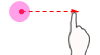
|
גע והעבר |
בזמן הנגיעה במסך, המיקוד יועבר באיטיות. בעת שחרור, רק המיקוד יועבר. בתצוגה המופעלת באמצעות מגע (לא פריט), פונקציית הנגיעה וההעברה תופעל, ובאמצעותה תופעל פונקציה. |

|
Release |
פעולה של שחרור האצבע (הרגע שבו הפונקציה מופעלת). (לשימוש עם לחיצה או לחיצה ארוכה). |
הצבע של נורית המצב מציין את המצב הנוכחי של המכשיר.
|
מצב |
תיאור |
||
|---|---|---|---|
|
כבויה |
|
||
|
ירוק |
דולקת |
המכשיר במצב מקוון וניתן להשתמש בו. |
|
|
נורית מהבהבת |
פקס |
המכשיר שולח או מקבל פקסים. |
|
|
העתקה |
המכשיר מעתיק מסמכים. |
||
|
סריקה |
המכשיר סורק מסמכים. |
||
|
הדפס |
|
||
|
אדום |
דולקת |
|
|
|
נורית מהבהבת |
|
||
|
[a] אורך החיים המשוער או הצפוי של מחסנית הטונר, המצביע על ההספק הממוצע של תדפיסים, תוכנן בהתאם ל-ISO/IEC 19798. ייתכן שמספר העמודים יושפע מסביבת ההפעלה, מפסק הזמן בין ההדפסות, מסוג חומר ההדפסה, ומגודל חומר ההדפסה. כמות מסוימת של טונר עשויה להישאר במחסנית, גם כאשר הנורית האדומה דולקת והמדפסת מפסיקה להדפיס. |
|||
![[Note]](../common/note.png)
|
|
|
בדוק את ההודעה המופיעה על מסך התצוגה. פעל על פי ההוראות שבהודעה או עיין בפרק פתרון הבעיות (ראה הבנתהודעות התצוגה). אם הבעיה נמשכת, פנה לקבלת שירות. |
הפעלת ההתקן
![[Caution]](../common/caution.png)
|
|
|
זכור כי עליך להשתמש בכבל המתח המצורף למכשיר. שימוש בכבל אחר עלול לגרום נזק למכשיר או לדליקה. |
תחילה חבר את ההתקן לאספקת חשמל.

![[Note]](../common/note.png)
|
|
|
באפשרותך להפעיל את המכשיר על-ידי לחיצה על הלחצן |
![[Caution]](../common/caution.png)
|
|
|
מידע על מסך התצוגה ולחצנים שימושיים
מסך תצוגה
מסך התצוגה בלוח הבקרה מאפשר להפעיל את המכשיר בצורה ידידותית למשתמש. מרגע שאתה לוחץ על סמל הבית ( ) על גבי המסך, הוא מוצג במסך התצוגה. תמונות מסך התצוגה במדריך זה למשתמש עשויה להיות שונה מההתקן שלך, בהתאם לאפשרויות או לדגם שלו.
) על גבי המסך, הוא מוצג במסך התצוגה. תמונות מסך התצוגה במדריך זה למשתמש עשויה להיות שונה מההתקן שלך, בהתאם לאפשרויות או לדגם שלו.
![[Note]](../common/note.png)
|
|
|
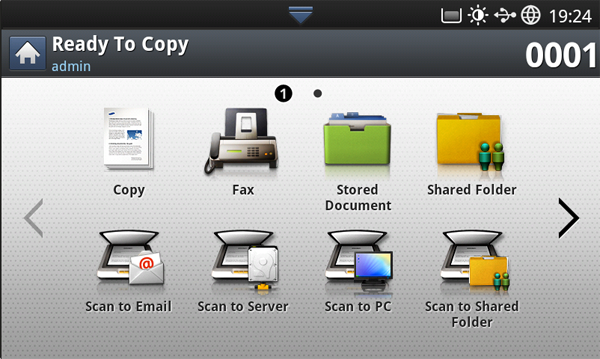
-
: נכנס לתפריט (ראה העתקה).
-
: נכנס לתפריט . מופעל במסך התצוגה על-ידי התקנת ערכת פקס אופציונלית (ראה פקס (אופציונלי)).
-
: נכנס לתפריט (ראה הבנת המסך Stored Document ).
-
: מעבר לתפריט (ראה אודות תיקייה משותפת).
-
: מעבר לתפריט (ראה סריקת מסמכי מקור ושליחתם באמצעות הדוא"ל (סריקה לדוא"ל)).
-
: מעבר לתפריט (ראה סריקת מסמכי מקור ושליחתם באמצעות SMB/FTP (סרוק אל השרת)).
-
: מעבר לתפריט (ראה סריקת מסמכי מקור ושליחתם למחשב שלך (סריקה למחשב)).
-
: נכנס לתפריט (ראה סריקת מסמכי מקור ושליחתם באמצעות ).
-
: נכנס לתפריט (ראה השימוש בתפריט ).
-
: מעבר לתפריט . כאשר זיכרון USB מחובר ליציאת ה-USB שבמכשיר, מופעל במסך התצוגה (ראה שימוש בהתקן זיכרון מסוג USB).
-
: מעבר לתפריט . כאשר זיכרון USB מחובר ליציאת ה-USB שבמכשיר, מופעל במסך התצוגה (ראה סריקת מסמכי מקור ושליחה להתקן זיכרון USB (סריקה ל-USB)).
-
: באפשרותך לעיין בהגדרות הנוכחיות של ההתקן או לשנות את ערכיהן.
![[Note]](../common/note.png)
תפריטים מסוימים ניתנים להגדרה רק על-ידי מנהל מערכת או משתמש מורשה שמנהל המערכת רשם את המזהה והסיסמה שלו במכשיר. הזן את המזהה והסיסמה כאשר המכשיר יבקש פרטים אלה.
-
: נכנס לתפריט (ראה הבנת המסך Stored Document ).
לחץ על הפס השחור שבחלקו העליון של מסך התצוגה. המסך הבא מופיע:
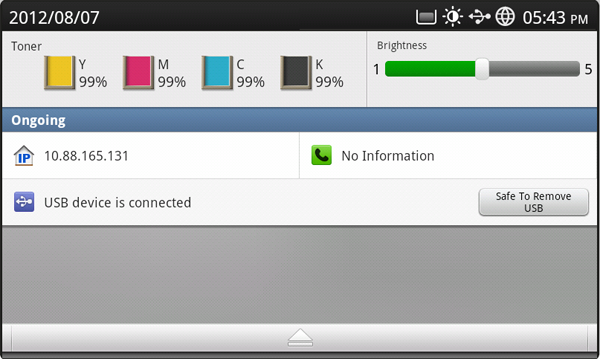
-
: מציג את כמות הטונר הנותרת.
-
: כוונון הבהירות של מסך התצוגה.
-
: באפשרותך לבדוק מידע, כגון כתובת ה-IP ומספר הטלפון.
-
 כאשר התקן זיכרון USB מחובר ליציאת ה-USB שבמכשיר, הוא מופעל במסך התצוגה. כאשר תרצה להסיר את זיכרון ה-USB מהמכשיר, לחץ על הלחצן ולחץ מתחת לפס הלבן.
כאשר התקן זיכרון USB מחובר ליציאת ה-USB שבמכשיר, הוא מופעל במסך התצוגה. כאשר תרצה להסיר את זיכרון ה-USB מהמכשיר, לחץ על הלחצן ולחץ מתחת לפס הלבן.
התכונה 'חסכוני' מאפשרת לך לחסוך במשאבי הדפסה ולהדפיס בצורה ידידותית לסביבה. כאשר תלחץ על הלחצן , המכשיר יפעיל או יכבה את מצב החיסכון. אם מצב החיסכון מופעל, תוכל לראות את סמל החיסכון ( )בתכונות מסוימות. אפשרויות מסוימות בתכונות אינן זמינות לשימוש במצב החיסכון. לקבלת מידע מפורט על תכונת החיסכון, עיין במדריך למנהל.
)בתכונות מסוימות. אפשרויות מסוימות בתכונות אינן זמינות לשימוש במצב החיסכון. לקבלת מידע מפורט על תכונת החיסכון, עיין במדריך למנהל.
![[Note]](../common/note.png)
|
|
|
|
מצב |
תיאור |
|
|---|---|---|
|
כבויה |
המכשיר אינו פועל במצב חיסכון. |
|
|
ירוק |
דולקת |
המכשיר פועל במצב חיסכון. |
כאשר תלחץ על הלחצן , המסך מציג רשימה של המשימות הנוכחיות, המשימות הממתינות בתור והמשימות שהושלמו.
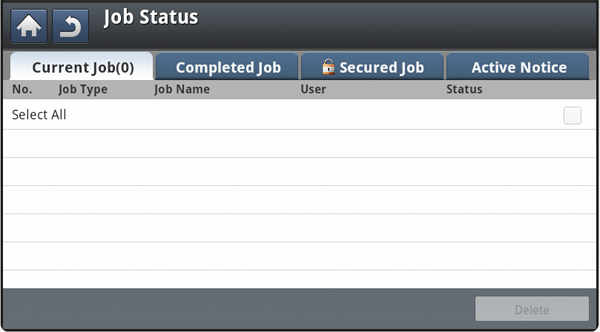
-
: הצגת רשימת העבודות המתבצעות והממתינות.
-
: מסלק את העבודה הנבחרת מתוך הרשימה.
-
: בחר את כל המשימות מתוך הרשימה.
-
-
: הצגת רשימת העבודות שהושלמו.
-
: הצגת הודעת השגיאה עבור השגיאות הנוכחיות במכשיר.
-
: הצגת הקוד של הודעת השגיאה.
-
-
: הצגת הרשימה של עבודות מאובטחות שהמשתמש הגדיר במנהל התקן המדפסת (ראה ). עליך להזין את ו- שהוגדרו במנהל התקן המדפסת (ראה ).
-
: הצגת מידע מפורט על העבודה שנבחרה. באפשרותך לשנות את מספר העותקים גל על-ידי לחיצה על .
-
: שינוי של העבודה שנבחרה.
-
-
: הצגת הודעות וקודים של שגיאות שאירעו.
המשמעות של
-
: המכשיר מקבל נתונים מרשת או מקו פקס.
-
: המכשיר מעבד את התמונה (פענוח, הצפנה, המרת תבנית נתונים).
-
: המכשיר מייצר את התמונה להדפסה.
-
: העבודה שבתור ממתינה לתורה.
-
: המכשיר מעביר את הנתונים לדוא"ל, לשרת או לפקס.
-
: המכשיר סורק.
-
: במצב פקס, המכשיר מחייב אל מכשיר הפקס של הנמען.
-
: במצב פקס, המכשיר ממתין לחיבור ליעד.
-
: המכשיר מדפיס.
-
: הנתונים נשמרים בתיבה או ב--USB.
-
: העבודה נעצרה זמנית, עד שתגיע השעה שהגדרת עבור (דוא"ל, פקס, שרת).
-
: בכרטיסייה , העבודה נעצרת זמנית כאשר עבודת ההדפסה המאובטחת נשלחת ממחשב. באפשרותך לשחרר את העבודה על-ידי לחיצה על .
-
: העבודה נעצרת זמנית כאשר עבודת הדפסת ההגהה נשלחת ממחשב. באפשרותך לשחרר את העבודה על-ידי לחיצה על .
-
: העבודה נעצרת זמנית עד לשעה שהגדרת עבור עבודת ההדפסה המושהית הנשלחת ממחשב.
-
: העבודה נעצרת זמנית כאשר קיימת במכשיר בעיה, כגון נייר שאזל, נייר לא מתאים וכו'.
-
: העבודה נעצרת זמנית כאשר הלחצן
 () נלחץ עבור עבודת העתקה דחופה.
() נלחץ עבור עבודת העתקה דחופה. -
: העבודה מושבית כאשר הלחצן
 () נלחץ או במקרה של תקלה במכשיר.
() נלחץ או במקרה של תקלה במכשיר. -
: העבודה הושלמה.
-
: העבודה הושלמה עם שגיאה.
-
: אם תבחר עבודה ברשימה ותלחץ על , העבודה תימחק.
לחיצה על הלחצן  () מעבירה את המכשיר למצב הפסקה, שפירושו עצירה של עבודת ההדפסה לצורך ביצוע עבודת העתקה דחופה. כאשר עבודת ההעתקה הדחופה תבוטל או שהזמן הקצוב לה יסתיים, תמשיך עבודת ההדפסה הקודמת.
() מעבירה את המכשיר למצב הפסקה, שפירושו עצירה של עבודת ההדפסה לצורך ביצוע עבודת העתקה דחופה. כאשר עבודת ההעתקה הדחופה תבוטל או שהזמן הקצוב לה יסתיים, תמשיך עבודת ההדפסה הקודמת.
![[Note]](../common/note.png)
|
|
|
בעת בחירה בתכונת ההידוק עבור עבודת הדפסה, מצב ההפסקה יהיה זמין להפעלה לאחר השלמת ההידוק של עבודת ההדפסה. |
|
מצב |
תיאור |
|
|---|---|---|
|
כבויה |
המכשיר אינו נמצא במצב הפסקת הדפסה. |
|
|
ירוק |
דולקת |
המכשיר נמצא במצב הפסקת הדפסה. |
תוכל להזין אותיות מתוך האלפבית, מספרים או סמלים מיוחדים, באמצעות לוח המקשים המוקפץ המוצג על גבי מסך התצוגה. לוח מקשים זה, זהה ללוח מקשים רגיל, כדי לאפשר שימוש קל.
גע באזור הקלט כאשר עליך להזין תווים, ולוח המקשים יופיע על גבי המסך. לוח המקשים הוא לוח המקשים על פי ברירת המחדל, והוא מציג אותיות קטנות.